工具”菜单命令允许您从多个不同的工具中选择一个来操纵对象和渲染场景内容。
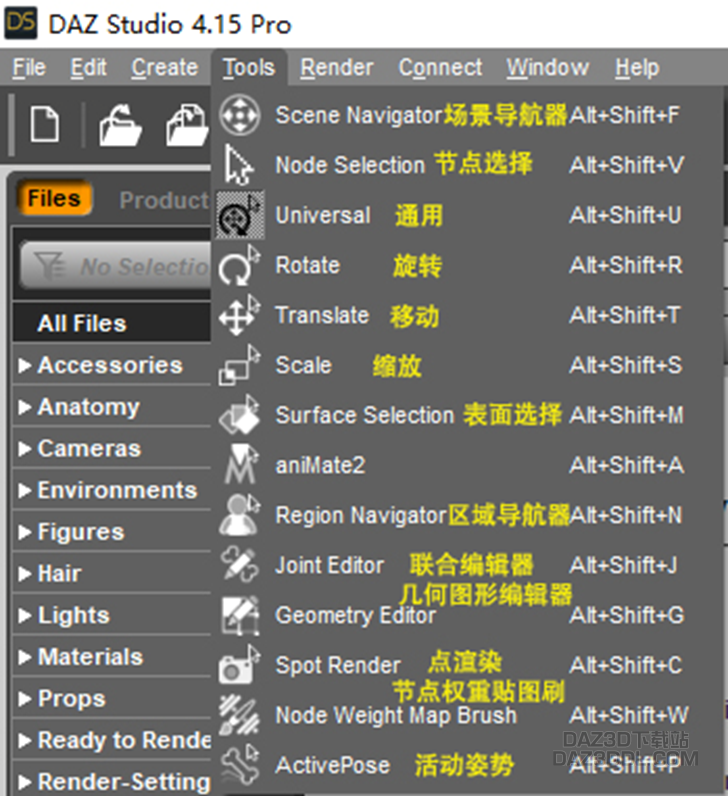
提示“旋转”、“平移”和“缩放”操纵器非常适合将姿势、对象等转换为粗略位置。要进行微调,您可能需要使用“参数”选项卡,因为它可以提供更精确的控制。
节点选择 要选择场景中的任何项目,请选择“工具”>“节点选择”,或单击工具栏中的“节点选择工具”图标。选择项目后,可以在“参数”窗口中查看其属性以进行调整。还可以删除任何所选项目。
旋转 若要旋转场景中的项目,请选择“工具”>“旋转”或单击工具栏中的“旋转工具”图标。在大多数情况下,您无法旋转身体部位;但是,由于髋部通常是人体的根部位,您可以通过选择髋部旋转可定位人体的整个身体。旋转操纵器以三色显示旋转轴s:红色绕X轴旋转对象。绿色绕Y轴旋转对象。蓝色绕Z轴旋转对象。单击并拖动与要旋转的轴对应的圆。
移动 若要移动场景中的项目,请选择“工具”>“平移”或单击“姿势”工具栏中的“平移工具”图标。在大多数情况下,您无法平移身体部位;但是,由于髋部通常是体形的根部分,您可以通过选择髋部平移可定位体形的整个身体。平移操纵器显示三个箭头沿每个轴的方向平移。红色箭头沿X轴平移对象。绿色箭头沿Y轴平移对象。蓝色箭头沿Z轴平移对象。
缩放 要缩放场景中的项目,请选择工具>缩放。如果选择身体部位(或骨骼)在可定位的体形中,“缩放”功能仅应用于与该身体部位关联的几何体,并相应地移动该身体部位的所有子体。例如,拉伸前臂时,前臂末端的手和手指会相应地移动。若要缩放整个体形,请在“场景”选项卡中选择它,然后使用“参数”窗格执行缩放。如果选择没有身体部位的道具或其他对象(如灯光),则将缩放整个对象。
缩放操纵器在每一端显示一个框。若要使用操纵器,请单击并拖动与所需轴对应的线,红色表示X轴,绿色表示Y轴,蓝色表示Z轴。
表面选择 选择“工具>表面选择”以在“表面”选项卡中选择一个或多个要修改的表面。右键单击表面,可以选择单个表面进行操纵,选择具有该选择的漫反射颜色的所有表面,选择使用相同纹理贴图的所有表面,或者只需清除以前的表面选择。受影响的表面ACE将以白色交叉阴影图案显示。
点渲染 选择“工具”>“点渲染”以渲染场景的一小部分以进行测试。若要使用此功能,请单击按钮,然后在任何视口中围绕要渲染的区域绘制一个矩形。
PowerPose 选择工具>PowerPose或单击适用工具栏中的活动姿势工具图标,以选择并使用PowerPose工具。
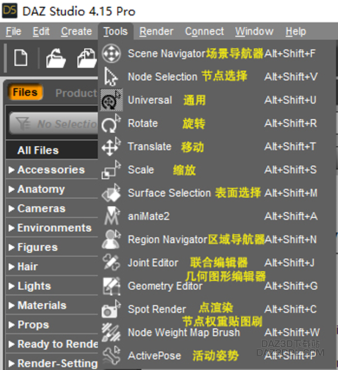


No comments here yet~